ウインドウレイアウトセレクタ
用途に合わせてウインドウレイアウトを切り替えます。あらかじめ6種類のプリセットが用意されており、ユーザーがカスタマイズしたウインドウレイアウトを登録することができます。また、Shade3Dの起動時やシーンの新規作成時に使用するウインドウレイアウトの初期値を設定することも可能です。

●ウインドウレイアウトとは
Shade3D画面は、大きく分類すると、コントロールバー、図形ウインドウ、ステータスバー、複数のコントロールウインドウで構成されており、これらをまとめて「ウインドウレイアウト」と呼びます。
ウインドウレイアウトセレクタでは、このウインドウレイアウトの表示状態を切り替えたり保存したりすることができます。
注意コントロールバーとステータスバーは、ウインドウレイアウトセレクタでは表示状態を切り替えたり保存することができません。
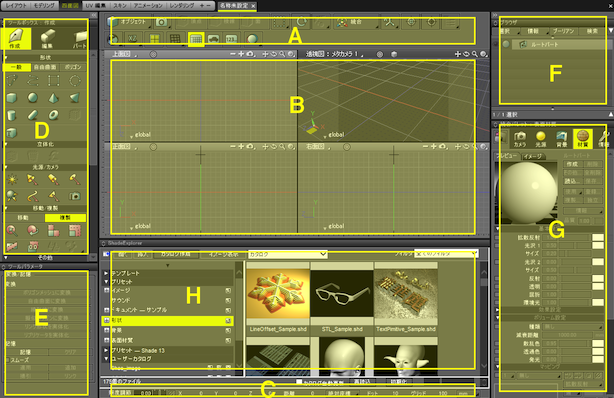
A:コントロールバー、B:図形ウインドウ、C:ステータスバー、
コントロールウインドウ(D:ツールボックス、E:ツールパラメータ、F:ブラウザ、G:統合パレット、H:ShadeExplorer…など)
ウインドウレイアウトセレクタで切り替えたり保存できるのは、ウインドウレイアウト内の次の表示状態です。
- 図形ウインドウの分割位置
- 図形ウインドウの各ビューに表示している図面(透視図、上面図…など)
- 各図面の表示モード(ワイヤフレーム、シェーディング…など)
- 各コントロールウインドウの表示/非表示と結合/切り離しの状態
●ウインドウレイアウトの切り替え
- ウインドウレイアウトセレクタに登録されているウインドウレイアウトのボタンをクリックします。
または、「ウインドウ」メニューからウインドウレイアウト名を選択します。
●ウインドウレイアウトの登録
現在のウインドウレイアウトの状態をウインドウレイアウトセレクタに登録することができます。
- ウインドウレイアウトセレクタの「+」ボタンをクリックします。
または、「ウインドウ」メニューから「ウインドウレイアウトを追加...」を選択します。 - 「カスタムウインドウレイアウトの保存」ダイアログボックスが表示されますので、登録するウインドウレイアウトの名前を入力します。
カスタムウインドウレイアウトの保存 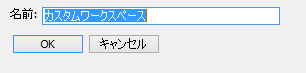
- 「OK」ボタンをクリックします。
●ウインドウレイアウトの削除/並べ替え
- ウインドウレイアウトセレクタの「-」ボタンをクリックします。
または、「ウインドウ」メニューから「ウインドウレイアウトを削除/移動...」を選択します。 - 「カスタムウインドウレイアウトの管理」ダイアログボックスが表示されます。
カスタムウインドウレイアウトの管理 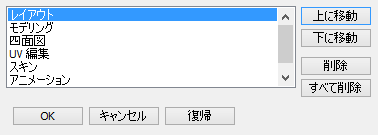
- ウインドウレイアウトを削除する場合は、次のように操作します。
- 削除したいウインドウレイアウトを選択して、「削除」ボタンをクリックします。
- すべてのウインドウレイアウトを削除する場合は、「すべて削除」ボタンをクリックします。
- 並び順を変更したいウインドウレイアウトを選択して、「上に移動」または「下に移動」ボタンをクリックして、希望の位置まで移動します。
- 「OK」ボタンをクリックします。
参考 ウインドウレイアウトの並び順は、ウインドウレイアウトセレクタの各ボタンをドラッグすることでも変更することが可能です。
●ウインドウレイアウトを初期状態に復元
現在のウインドウレイアウトの状態を、選択中のウインドウレイアウトが登録された初期状態に戻すことができます。
- 「ウインドウ」メニューから「選択ウインドウレイアウトを初期状態に復元」を選択します。
●ウインドウレイアウトセレクタを初期状態に復元
ウインドウレイアウトセレクタの内容を、初期状態(インストール時の状態)に戻すことができます。
- 「ウインドウ」メニューから「ウインドウレイアウトセレクタを初期状態に復元」を選択します。
●ウインドウレイアウトの初期値の設定
Shade3D の起動時やシーンの新規作成時に使用するウインドウレイアウトの初期値を設定することができます。
- 「環境設定」ダイアログボックスを表示します。
- (Winの場合)「編集」メニューから「環境設定...」を選択します。
- (Macの場合)「Shade3D」メニューから「環境設定...」を選択します。
- 「ビュー」タブを表示します。
- 「シーン初期設定」グループの「ウインドウレイアウト初期値」ドロップダウンリストからウインドウレイアウトを選択します。
- 「OK」ボタンをクリックします。